
发布时间:2022-08-06 来源:win7旗舰版 浏览量:
我们在共享打印机的时候,常常会遇到共享打印机的各种各样的情况。比如,最近Win8系统的用户,打开局域网共享打印机时要求“输入网络凭据”的提示。怎么办?那的要如何去解决?具体的解决方法就跟小编一起去看看吧!
具体方法如下:
1、先在打印机连接的主机设置好打印机共享,控制面板-设备和打印机-右键点击打印机属性;
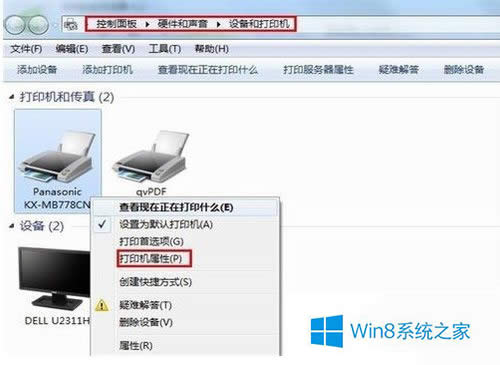
2、设置好共享;
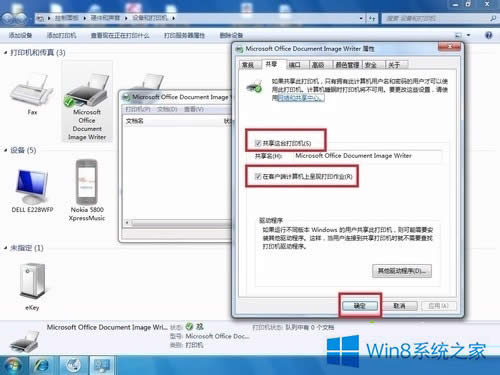
3、记下打印机主机的IP地址,方法如图:打开网络连接,双击本地连接-详细信息;
4、Win+R打开运行,英文状态下输入打印机主机;
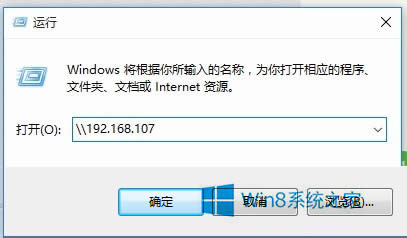
5、什么试试在用户名里输入”guest“,确定之类的也试过了,完全行不通,都是密码错误。帐号后面一定要加:\Administrator如:XXXXXX@outlook.com\Administrator密码就是共享主机的登陆密码;
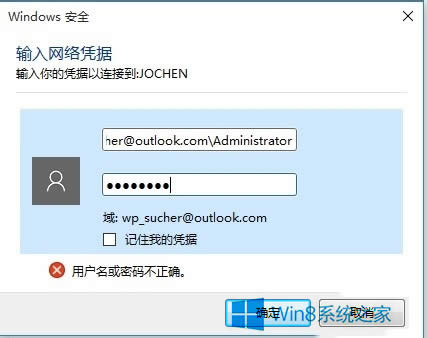
6、最后连接成功,win10和win8.1系统的打印机碰到也可以参考上述方法解决!
Win8局域网共享打印机要求“输入网络凭据”的解决方法就给大家详细介绍到这里了;如你在打开共享打印机时也出现这样的问题,那就可以按照上述的方法步骤去解决!
windows8怎么运用蓝屏代码查询器?运用蓝屏代码查询器的方法
电脑蓝屏故障,是我们电脑经常遇到的问题之一,造成电脑蓝屏故障原因有很多。最近,有Win8系统的用户
我们都知道一台电脑,只有应该IP地址。我们常常需要查看自己电脑的IP地址,但是有些人不知道怎么查自
Win8.1已经发布投入使用很长一段时间了,也是一部分用户将Win8系统升级到Win8.1系统。但
有时候为了电脑里面资料不让他人看到,所以就给电脑设置的开机密码,只有知道开机密码的人才能够进入电脑
本站发布的ghost系统仅为个人学习测试使用,请在下载后24小时内删除,不得用于任何商业用途,否则后果自负,请支持购买微软正版软件!
如侵犯到您的权益,请及时通知我们,我们会及时处理。Copyright @ 2018 斗俩下载站(http://www.doulia.cn) 版权所有 xml地图 邮箱: